ჩვენ ვაგრძელებთ Google-ის ბრაუზერთან მუშაობას და ჩვენი შემდეგი კითხვაა როგორ დავამატოთ სანიშნე Google Chrome-ში.
ამ გაკვეთილში მინდა გითხრათ, თუ როგორ მარტივად დაამატოთ სანიშნე თქვენს ბრაუზერში. გუგლ ქრომი. პირველ რიგში, მოდით ვაჩვენოთ ჩვენს ბრაუზერს სანიშნეების ზოლი. ამისათვის გადადით ბრაუზერის პარამეტრებში ღილაკის გამოყენებით სამი ზოლის სახით ზედა მარჯვენა კუთხეში, შემდეგ ჩამოსაშლელი მენიუდან აირჩიეთ "სანიშნეები" და ქვეპუნქტიდან "სანიშნეების ზოლის ჩვენება". თქვენ ასევე შეგიძლიათ სანიშნეების ზოლის ჩვენება კლავიატურის მალსახმობის გამოყენებით Ctrl+Shift+B. ახლა სანიშნეების ზოლი მუდმივად გამოჩნდება. თუ გსურთ მისი ხელახლა ამოღება, უბრალოდ გაიმეორეთ ზემოთ აღწერილი ნაბიჯები.
დროა გადახედოთ google chrome ბრაუზერში სანიშნეების დამატების პროცესს. ასე რომ, სანიშნეებში დამატება გახსენი გვერდივებსაიტზე, თქვენ უნდა დააჭიროთ კლავიატურის მალსახმობს Ctrl+D ან უბრალოდ დააწკაპუნოთ ვარსკვლავის ხატულაზე მისამართების ზოლის მარჯვენა მხარეს.
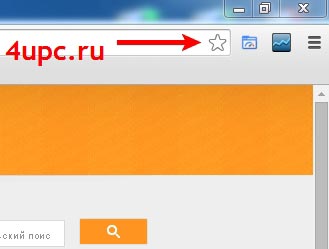
თქვენს წინაშე გამოჩნდება ფანჯარა, რომელშიც უნდა შეიყვანოთ მომავალი სანიშნეს სახელი, რომელიც გამოჩნდება დავალების პანელზე, აირჩიეთ ადგილი, სადაც სანიშნე შეინახება (აირჩიეთ სანიშნეების პანელი) და ბოლოს დააწკაპუნეთ მზადაა.
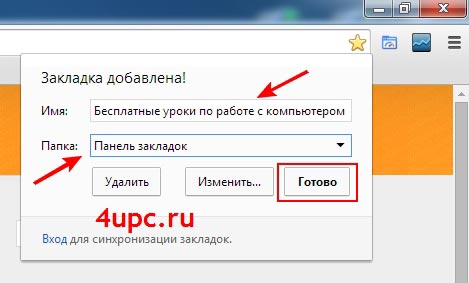
ესე იგი, ჩვენი სანიშნე მზად არის და უკვე ნაჩვენებია სანიშნეების პანელზე. მასზე მაუსის დაწკაპუნებით თქვენ ავტომატურად გადახვალთ საიტის გვერდზე.
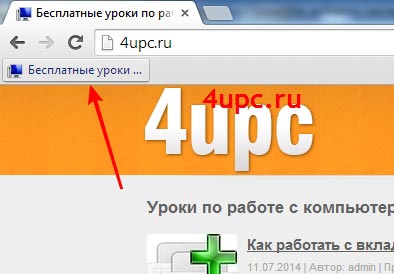
ასევე, სანიშნეს დამატებისას შესაძლებელია მისი შეცვლა. ამისათვის თქვენ შეგიძლიათ დააჭიროთ ღილაკს "რედაქტირება" სანიშნეს დამატებისას.
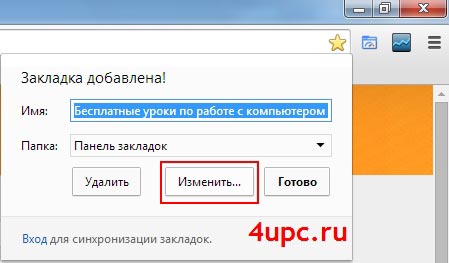
თქვენს წინაშე გაიხსნება კიდევ ერთი ფანჯარა, რომელშიც შეგიძლიათ შეცვალოთ სანიშნეს სახელი, დაარეგულიროთ სანიშნეების საიტის მისამართი და ასევე მიუთითოთ ზუსტად სად შეინახავთ სანიშნეს. გთხოვთ გაითვალისწინოთ, რომ თქვენ შეგიძლიათ შექმნათ საქაღალდეები მსგავსი თემების სანიშნეების შესანახად.
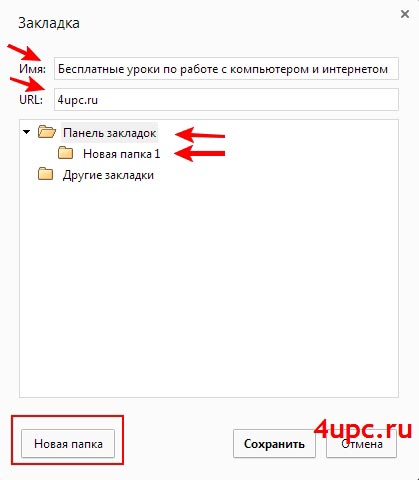
თქვენ ასევე შეგიძლიათ შექმნათ საქაღალდეები სანიშნეების ზოლზე მაუსის მარჯვენა ღილაკით დაწკაპუნებით და ჩამოსაშლელი მენიუდან „საქაღალდის დამატება“ არჩევით. და თუ დააწკაპუნებთ საქაღალდეზე მაუსის მარჯვენა ღილაკით, გექნებათ შესაძლებლობა შეცვალოთ სახელი ჩამოსაშლელი მენიუში სპეციალური ელემენტის გამოყენებით.
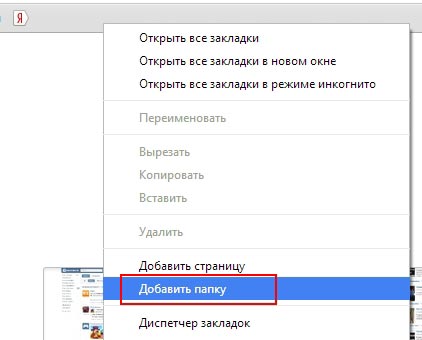
არ დაგავიწყდეთ, რომ თქვენ შეგიძლიათ უკვე დამატებული სანიშნეის რედაქტირება, წაშლა ან მდებარეობა. სანიშნეის რედაქტირებისთვის ან წასაშლელად, უბრალოდ დააწკაპუნეთ მასზე მარჯვენა ღილაკით და ჩამოსაშლელი მენიუდან აირჩიეთ თქვენთვის საინტერესო ნივთი.
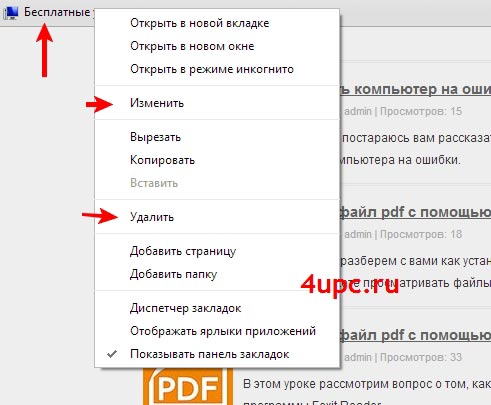
სანიშნეის მდებარეობის შესაცვლელად, უბრალოდ დააჭირეთ მაუსის მარცხენა ღილაკს და უბრალოდ გადაიტანეთ იგი სხვა ადგილას სანიშნეების ზოლზე. ანალოგიურად, შეგიძლიათ დაამატოთ სანიშნეები საქაღალდეებში და საქაღალდიდან ისევ სანიშნეების ზოლში.
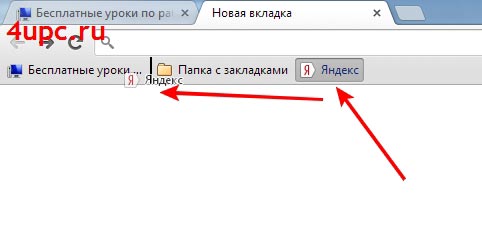
და პატარა შენიშვნა. თუ გსურთ დაამატოთ მხოლოდ საიტის ხატულა სანიშნეების ზოლში, დატოვეთ სანიშნეს სახელი ცარიელი.
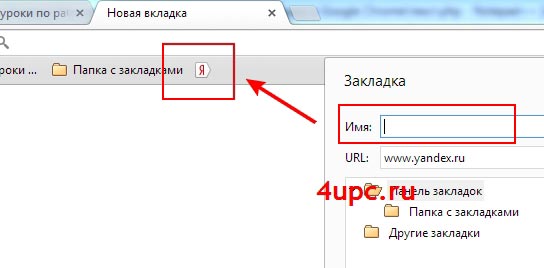
ძირითადად ეს ასეა. შემდეგ გაკვეთილზე ვისაუბრებთ იმაზე, თუ როგორ შეგიძლიათ სანიშნეების ექსპორტი და იმპორტი Google Chrome ბრაუზერში.
ახალი TOP პროექტი სანდო ადმინისტრატორისგან, დარეგისტრირდით!
იყავით უახლესი საიტის განახლებების შესახებ, აუცილებლად გამოიწერეთ არხი Youtubeდა ჯგუფი
მომხმარებელთა დიდმა რაოდენობამ მთელს მსოფლიოში აირჩია ეს პროგრამა, როგორც ნაგულისხმევი კომპიუტერი. და ეს არ არის უმიზეზოდ, რადგან Google Chrome-ს აქვს ბევრი უპირატესობა სხვა პოპულარულ ბრაუზერებთან შედარებით. უპირატესობებში შედის შემდეგი: გვერდის ჩატვირთვის მაღალი სიჩქარე და მარტივი ოპერაცია. მაგრამ ასეთ ბრაუზერშიც კი, ზოგიერთმა მომხმარებელმა არ იცის როგორ დაამატოთ სანიშნეები. Google Chrome-ში ეს პროცესიშეიძლება მოხდეს რამდენიმე ვარიაციით. ამის შესახებ სტატიაში ვისაუბრებთ.
1 გზა
როგორ დავამატოთ სანიშნეები Google Chrome-ში დიდი რაოდენობით? ეს მეთოდი შესაბამისია მათთვის, ვინც იყენებს რამდენიმე პროგრამას ვებსაიტების სანახავად. თუ დიდი ხანია იყენებთ სხვა ბრაუზერს, ალბათ გაქვთ ბევრი სანიშნე, რომელთაგან განშორებაც არ გსურთ. და თითო ნაწილის გადაწერა ზედმეტად დამღლელი მოგეჩვენებათ. ამ შემთხვევებში, Google Chrome-ის შემქმნელებმა შემოგვთავაზეს სანიშნეების იმპორტის ვარიანტი. გადარიცხვა ხდება სხვა ბრაუზერიდან, რომელსაც ადრე იყენებდით. სანიშნეების იმპორტისთვის, თქვენ უნდა გააკეთოთ შემდეგი:
- გახსენით ბრაუზერი.
- გადადით პარამეტრებზე ზედა მარჯვენა კუთხეში შესაბამის ნიშანზე დაწკაპუნებით.
- ფანჯარაში, რომელიც იხსნება, ნახავთ "მომხმარებლების" პანელს, ბოლოში არის პუნქტი "სანიშნეების და პარამეტრების იმპორტი".
- მასზე დაწკაპუნებით თქვენ უნდა აირჩიოთ სასურველი ბრაუზერი, საიდანაც მოხდება გადარიცხვა.
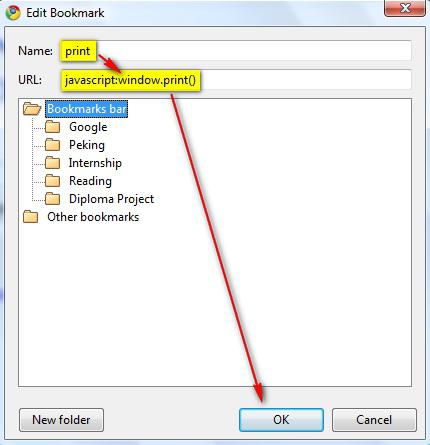
მეთოდი 2
Google Chrome ბრაუზერი ასევე გთავაზობთ მეორე ვარიანტს სანიშნეების დასამატებლად. ამ შემთხვევაში, ისინი ხელით უნდა შეიყვანოთ. იმისათვის, რომ გაიგოთ, როგორ დაამატოთ სანიშნეები Google Chrome-ში იმპორტის გარეშე, გირჩევთ გამოიყენოთ ქვემოთ მოცემული ინსტრუქციები:
- Აწყობა. ჯერ უნდა ჩართოთ სანიშნეების ჩვენება. ამისათვის გადადით და მონიშნეთ ყუთი "სანიშნეების ზოლის ჩვენება" პარამეტრის გვერდით.
- დამატება. პირველი ელემენტის შემდეგ, თქვენ უნდა ნახოთ დამატებითი, მასზე დაწკაპუნებით დააწკაპუნეთ მარჯვენა ღილაკითმაუსი, თქვენ უნდა აირჩიოთ "გვერდის დამატება". შემდეგი, შეავსეთ ყველა საჭირო ველი და დააჭირეთ ღილაკს "შენახვა".
![]()
Დამატებითი ფუნქციები
ადრე მითითებული ინსტრუქციები საშუალებას გაძლევთ ისწავლოთ როგორ გააკეთოთ სანიშნეები Google Chrome-ში ამის გარეშე, ისინი ნაჩვენებია როგორც პატარა ხატები გვერდის სახელთან ერთად. მაგრამ ბევრი მიჩვეულია დიდი სანიშნეების გამოყენებას ჩაშენებული საიტის გადახედვის ეკრანით. და, როგორც თქვენ შეიძლება მოელოდეთ, Google Chrome აკმაყოფილებს ამ საჭიროებას. შემდეგ თქვენ შეისწავლით როგორ გააკეთოთ ვიზუალური სანიშნეები Google Chrome-ში:
- ბრაუზერს აქვს საკუთარი აპლიკაციების მაღაზია. საძიებო სისტემის საშუალებით მისი პოვნა მარტივია.
- შემდეგი, საიტის საძიებო ზოლში თქვენ უნდა შეიყვანოთ "ვიზუალური სანიშნეები".
- აირჩიეთ უფრო შესაფერისი გაფართოება და დააინსტალირეთ.
დასკვნები
Google Chrome ბრაუზერი არის ძალიან მოქნილი, სწრაფი და მარტივი გამოსაყენებლად. ახლა კი, როცა იცით, როგორ დაამატოთ სანიშნეები Google Chrome-ში რამდენიმე გზით, თქვენი პარამეტრები გაფართოვდება.
ცნობილი Chrome ბრაუზერი, რომლის საძიებო სისტემაც აქვს დიდი რიცხვიშესაძლებლობები: სხვადასხვა გაფართოება, გარე დიზაინი, საჭირო აპლიკაციები- მისი პოტენციალის მცირე ნაწილი.
Chrome თავის მომხმარებლებს აძლევს არჩევანის მრავალფეროვან ვარიანტს. ეს გეხმარებათ პროფილის მორგებაში თითოეულისთვის - თქვენი საჭიროებების მიხედვით.
სანიშნეების შექმნა
გამოყენება სხვადასხვა ბრაუზერებიდროთა განმავლობაში, ყველას აქვს რამდენიმე გვერდი, რომლებზეც მათ სჭირდებათ წვდომა სწრაფად და მოხერხებულად, მასზე დამატებითი დროის დახარჯვის გარეშე. Chrome-ში შემქმნელებმა და დეველოპერებმა გაითვალისწინეს ეს ფაქტი და დაინერგა გვერდის სანიშნეების შექმნის შესაძლებლობა.
იმისათვის, რომ სასურველი გვერდი შეინახოს, თქვენ უნდა გახსნათ ეს გვერდი, იპოვოთ მენიუს ღილაკი, რომელიც მდებარეობს მისამართის ხაზის მარჯვნივ. ამ სიაში აირჩიეთ სანიშნეების განყოფილება.
შემდეგი, გამოიყენეთ მაუსის კურსორი, რათა დააწკაპუნოთ გვერდის დამატება სანიშნეებზე. ან უბრალოდ გამოიყენეთ კლავიატურის სწრაფი მალსახმობი Ctrl+D 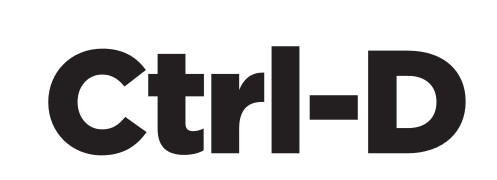
მისამართის ხაზის ქვემოთ გაიხსნება ფორმა, რომელიც ადასტურებს ოპერაციას და მის წარმატებას. იქ ასევე შეგიძლიათ განსაზღვროთ შენახული სანიშნეს მდებარეობა. თუ ამ ნაბიჯს გამოტოვებთ, ის ავტომატურად შეინახება სხვა საქაღალდეში.
შესანახად სანიშნეების ზოლის არჩევის შემდეგ, ის დაუყოვნებლივ გამოჩნდება საძიებო ზოლის ქვემოთ არსებულ პანელში. 
არჩეული ბმულები გაიხსნება მხოლოდ ერთი დაწკაპუნებით სიიდან მენიუში არჩეულ განყოფილებაში ან სანიშნეების ზოლიდან. 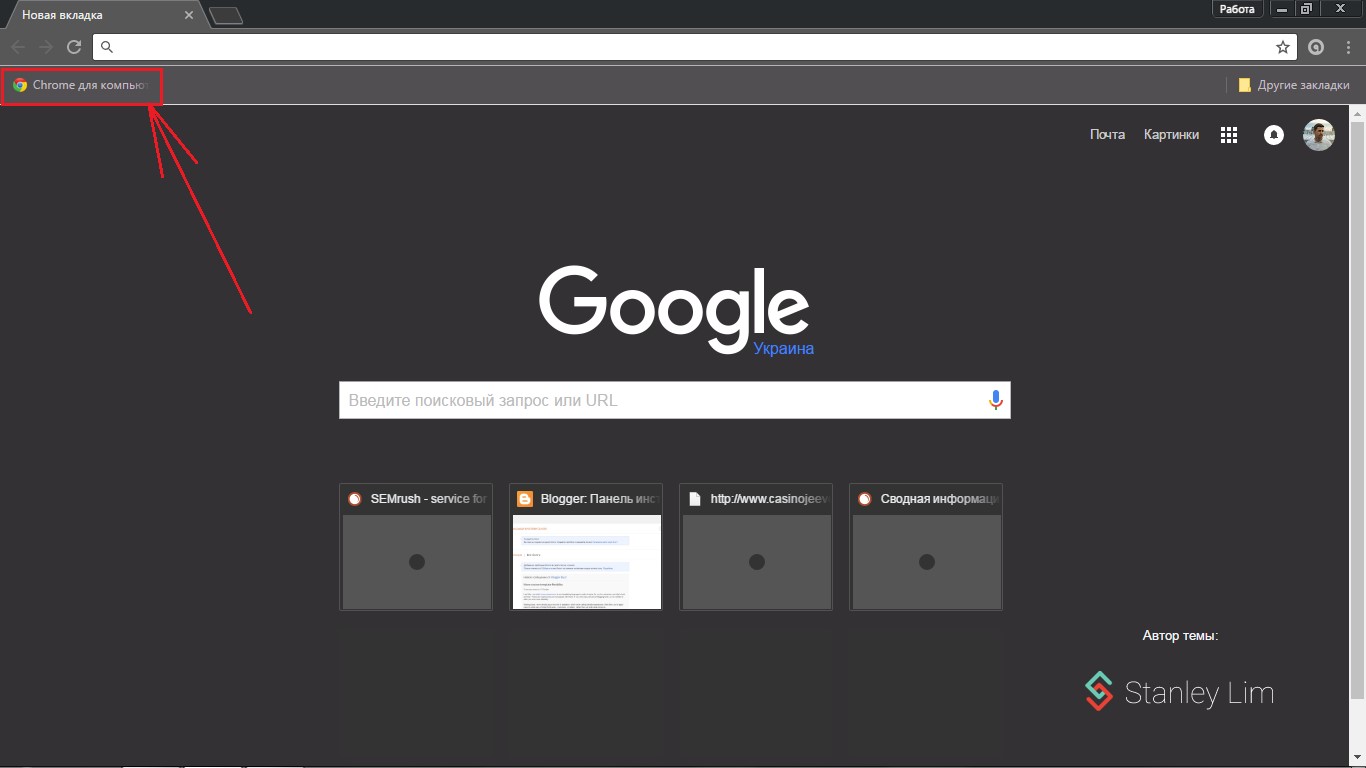
ვიზუალური სანიშნეების შექმნა
Google Chrome-ში მუშაობის გასაადვილებლად, შეგიძლიათ გამოიყენოთ გარკვეული გაფართოებები, რომლებსაც შეუძლიათ Chrome-ში ვიზუალური სანიშნეების დამატება. ყველაფერი რაც თქვენ უნდა გააკეთოთ არის თქვენი მოწყობილობის Chrome Store-ის ნახვა.
ამისათვის თქვენ უნდა შეიყვანოთ საძიებო ზოლში სწრაფი აკრიფეთ. ამის შემდეგ, ძიებაში აირჩიეთ Speed Dial 2. ჯერ დააწკაპუნეთ უფასო ღილაკზე, რის შემდეგაც გადაგიყვანთ ახალ ფანჯარაში, სადაც მოგიწევთ ინსტალაციის დადასტურება.
ინსტალაციის დასრულების შემდეგ გახსენით ახალი ჩანართი, დაადასტურეთ თქვენ მიერ შეცვლილი მონაცემების შენახვა ღია ფანჯარაში, სადაც დაინახავთ გაფრთხილებას
ყველა ამ ნაბიჯის შემდეგ, აპლიკაცია მზად არის გამოსაყენებლად და შეგიძლიათ სცადოთ თქვენი პირველი სანიშნეს დამატება. თქვენ დაუყოვნებლივ მოგეცემათ შესაძლებლობა გაეცნოთ ყველა ფუნქციისა და შესაძლებლობის სრულ აღწერას. თუ გსურთ ამის გამოტოვება, უბრალოდ დააწკაპუნეთ მისალმების გამოტოვების ღილაკზე.
ყველა ფუნქციის წაკითხვის ან გამოტოვების შემდეგ, შეგიძლიათ დაიწყოთ აპლიკაციის გამოყენება და დაიწყოთ საჭირო სანიშნეების დამატება.
გვერდის დასამატებლად აირჩიეთ პლიუსი წრეში. ამის შემდეგ თქვენ იხილავთ სპეციალურ ახალ ფანჯარას, სადაც თქვენ შეძლებთ თქვენი სანიშნეების რედაქტირებას და შეცვლას თქვენი მოთხოვნებისა და მოთხოვნების შესაბამისად.
ამ ფანჯარაში ნახავთ:
- ხაზი ბმულის კოპირებისთვის.
- ბმულის სახელი, რომელიც გამოჩნდება პატარა პანელის ქვეშ.
- გასაღები სანიშნეების შესანახად.
- გასაღები, რომელიც გამოიყენება სანიშნეების შესანახად, როცა ღია გვერდზე ხართ.
ამის შემდეგ, გვერდი თქვენი სანიშნეებით მუდმივად გაიხსნება ახალი ჩანართის გახსნისას. ამ ფუნქციის მარტივად გამორთვა შესაძლებელია Chrome ბრაუზერის პარამეტრების გახსნით.
თუ გადავხედავთ Opera ბრაუზერს, მას ასევე აქვს ისეთი მოსახერხებელი ფუნქცია, როგორიც არის Express პანელი. Ის გავს მთავარი გვერდი, სადაც მომხმარებელი დამოუკიდებლად ამატებს საჭირო საიტებს სწრაფი წვდომის მიზნით. Chrome-ში, იგივე პანელი ოდნავ განსხვავებულად გამოიყურება. ამ შემთხვევაში, საიტები ავტომატურად ემატება პანელს, რაც დამოკიდებულია საიტზე ვიზიტების რაოდენობაზე. ანუ ის საიტები, რომლებსაც ყველაზე ხშირად სტუმრობთ, გამოჩნდება პანელზე.
Chrome-ში ჩანართებს აქვთ საკუთარი შეზღუდვა - ისინი რვა კვადრატია. აქ მეტი საიტის გამოყენებას ვერ შეძლებთ. უნდა გვახსოვდეს, რომ ბრაუზერში ისტორიის წაშლისას, პანელის ყველა საიტი წაიშლება.
მაგრამ გარკვეული მანიპულაციების განხორციელების შემდეგ, შეგიძლიათ Express პანელის კონფიგურაცია ისე, როგორც სხვები, მაგალითად, Opera-ში. მას ექნება იგივე ფუნქციები და შესაძლებლობები. ჩვენ განვიხილავთ, თუ როგორ უნდა გავაკეთოთ ეს შემდგომში.
ექსპრეს პანელი Google Chrome-ში
ახლა ჩვენ უფრო დეტალურად განვიხილავთ, თუ როგორ დავამატოთ გვერდები Google Chrome ბრაუზერში პანელზე ვიზუალური სანიშნეებით. ეს შეიძლება გაკეთდეს ორი განსხვავებული გზით:
- ვიზუალური სანიშნეების გამოყენება Yandex-ში.
- Speed Dial 2 აპლიკაციის ჩამოტვირთვით და დაინსტალირებით, რომელიც ზემოთ იყო განხილული.
ექსპრეს პანელის შექმნა Yandex-ის გამოყენებით
პირველ რიგში, თქვენ უნდა ეწვიოთ ონლაინ მაღაზიას Chrome ბრაუზერი. 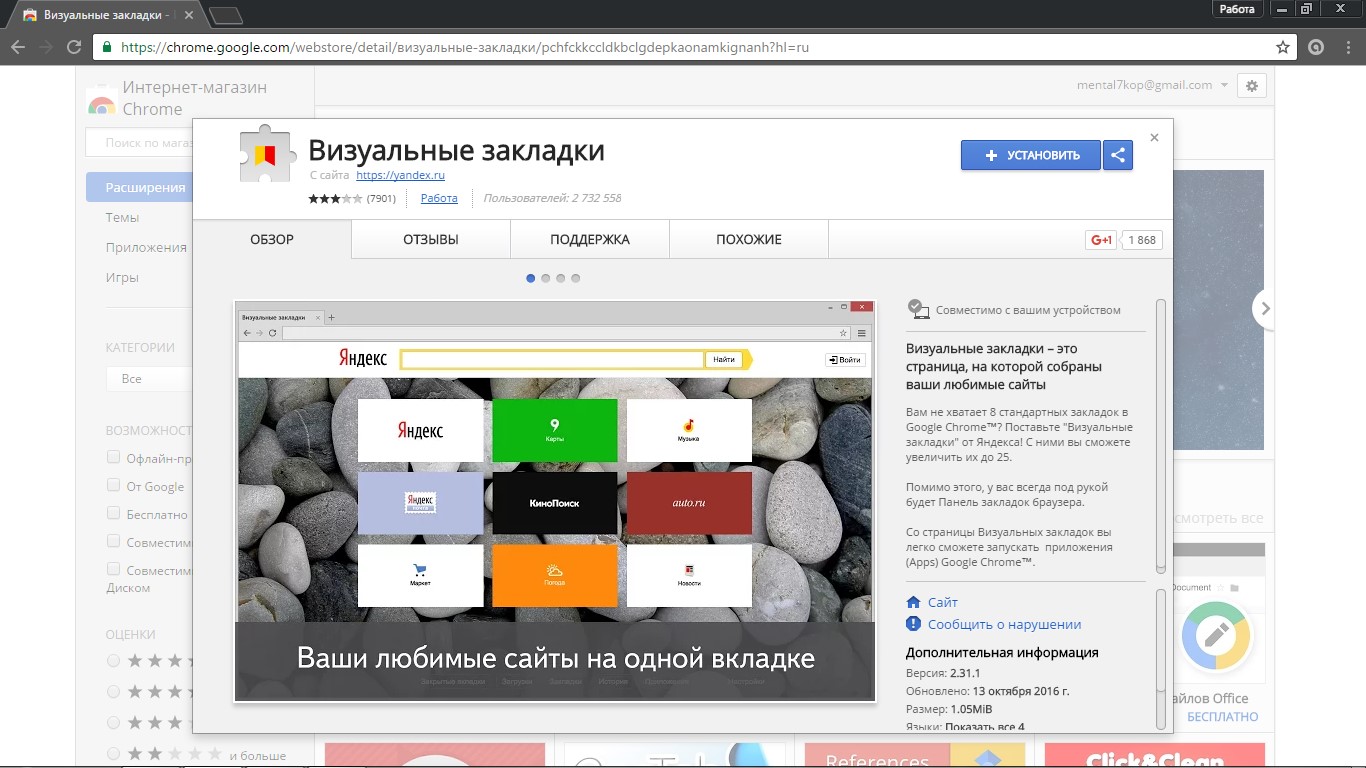 ჩვენ უკვე გითხარით, თუ როგორ უნდა გააკეთოთ ეს, მაგრამ იმისათვის, რომ მთლიანად შეამციროთ თქვენი ძიების დრო, შეგიძლიათ უბრალოდ გამოიყენოთ ეს ბმული.
ჩვენ უკვე გითხარით, თუ როგორ უნდა გააკეთოთ ეს, მაგრამ იმისათვის, რომ მთლიანად შეამციროთ თქვენი ძიების დრო, შეგიძლიათ უბრალოდ გამოიყენოთ ეს ბმული.
როდესაც თქვენ ხსნით მაღაზიის ვებსაიტს თქვენთვის მოსახერხებელი გზით, საძიებო ზოლში უნდა შეიყვანოთ "ვიზუალური სანიშნეები" და მონიშნოთ ტიპი "გაფართოებები". შემდეგ ნახავთ აპლიკაციებს, რომლებიც წარმოდგენილია Yandex-იდან. ეს არის გაფართოება, რომელიც უნდა დააინსტალიროთ თქვენს მოწყობილობაზე. უბრალოდ აირჩიეთ უფასო ღილაკი.
უფასო ღილაკზე დაწკაპუნების შემდეგ იხსნება ახალი ფანჯარა, სადაც უნდა აირჩიოთ დამატება. რამდენიმე წუთის ლოდინის შემდეგ გამოჩნდება კიდევ ერთი ფანჯარა, რომელიც სიმბოლოა გაფართოების წარმატებულ ინსტალაციაზე. და ყველა ამ ოპერაციის შემდეგ, როდესაც პირველად ჩატვირთავთ ბრაუზერს ან უბრალოდ გახსნით ახალ ჩანართს, თქვენი ვიზუალური სანიშნეები ახლა გაიხსნება.
Yandex პანელის პარამეტრები
შემდეგ ჩვენ გადავხედავთ Yandex Express პანელის მიერ მოწოდებულ პარამეტრებს. გამოიყენეთ ბმული, რომელიც მდებარეობს ქვედა მარჯვენა კუთხეში. ახლა ნახავთ სიას, სადაც წარმოდგენილი იქნება ოპერაციის გარკვეული პარამეტრები. იქ გექნებათ შესაძლებლობა:
- განსაზღვრეთ საჭირო სანიშნეების რაოდენობა, რომლებსაც ეკრანზე ნახავთ.
- ექსპრეს პანელის გარეგნობა
როდესაც აირჩევთ სხვა პარამეტრების კლავიშს, თქვენ შეძლებთ:
- სათაურების მართვა.
- დააყენეთ საძიებო ზოლი.
- დააყენეთ კიდევ რამდენიმე დამატებითი სანიშნე
- დაადასტურეთ ან გააუქმეთ Yandex-ის ანონიმური სტატისტიკის მიღება იმის შესახებ, თუ როგორ მუშაობს გაფართოება.
თუ ყურადღებას მიაქცევთ თქვენს მიერ უკვე დამატებულ სანიშნეებს, ნახავთ საიტებს, რომლებიც ახლახანს ეწვიეთ. ეს გამოწვეულია იმით, რომ Yandex ამით ავსებს სიცარიელეს, რომელიც ჩნდება, თუ არ არის სანიშნეები. დასაწყებად, თქვენ ასევე უნდა გქონდეთ სანიშნეების წაშლა.
სანიშნეების წაშლა Chrome-ში
სანიშნეების წაშლა საკმაოდ მარტივია. ამისათვის თქვენ უნდა გადაიტანოთ მაუსის კურსორი არჩეულ სანიშნეზე, შემდეგ დაინახავთ პატარა ჯვარს, რომელიც გამოჩნდება სანიშნეს ზედა მარჯვენა კუთხეში. ამის შემდეგ, დაადასტურეთ წაშლა ჯვარზე დაჭერით. 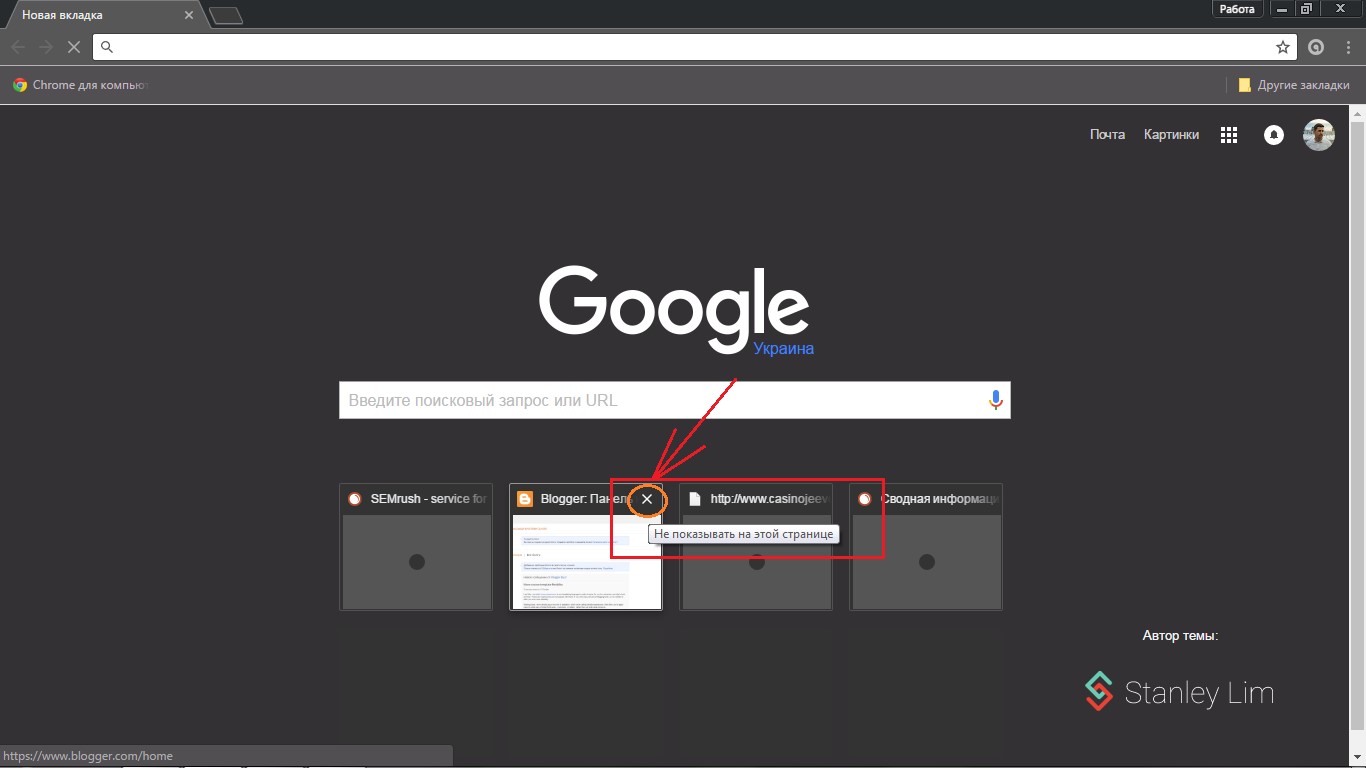
ახლა თქვენ ხედავთ, რომ ამ ადგილას გაჩნდა სიცარიელე, რომელიც შეგიძლიათ გამოიყენოთ თქვენი განაცხადისთვის. უბრალოდ გადაიტანეთ ცარიელ უჯრედზე და დაინახავთ ღილაკს, რომელიც გამოიყენება დასამატებლად.
ახალი სანიშნეების დამატება
შემდეგი, რამდენიმე სტრიქონი გაიხსნება თქვენს წინაშე, რომლებიც უნდა შეივსოს. პირველ უჯრედში უნდა მიუთითოთ საიტის მისამართი; სახელის წერის დაწყების შემდეგ ბრაუზერი დაგეხმარებათ და შემოგთავაზებთ თქვენთვის საჭირო საიტს. თქვენ უბრალოდ უნდა აირჩიოთ სწორი. შემდეგ დაადასტურეთ ყველა თქვენი ცვლილება Save ღილაკით. ეს არის ყველაფერი, რაც გჭირდებათ სანიშნეის შესაქმნელად.
თქვენ ასევე გაქვთ შესაძლებლობა დაარედაქტიროთ მონაცემები, რომლებიც შეყვანილია სანიშნეის დამატებისას. უბრალოდ გადაიტანეთ მაუსის კურსორი სასურველ სანიშნეზე და აირჩიეთ ის ხატულა, რომელიც გადაცემათა კოლოფს ჰგავს. შეიტანეთ ცვლილებები და შეინახეთ.
აღსანიშნავია, რომ თქვენ ასევე გაქვთ თქვენი სანიშნეების გადაწყობის შესაძლებლობა. დააჭირეთ მაუსის მარცხენა ღილაკს და გადაიტანეთ სასურველ ადგილას.
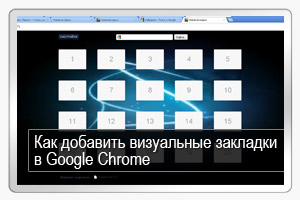
ვიზუალური სანიშნეები Google Chrome-შიბრაუზერის არსებობის 3 და ნახევარ წელზე მეტი ხნის განმავლობაში, არასოდეს შექმნილა მისი დეველოპერები. Შესაძლოა Google კომპანიამე არ ვთვლი ასე მნიშვნელოვანად ჩემს ბრაუზერში ასეთი ხელსაწყოს არსებობას, მაგრამ ვიზუალური სანიშნეები დიდი ხანია პოპულარულია სხვა ბრაუზერების მომხმარებლებს შორის. და ბევრისთვის ეს არის ერთადერთი მიზეზი, რომ დარჩეს ნაკლებად პოპულარული, მაგრამ უფრო მოსახერხებელი ბრაუზერში. ამ სტატიაში მე გეტყვით მესამე მხარის გადაწყვეტის შესახებ Google Chrome-ში ვიზუალური სანიშნეების დასამატებლად.
პრობლემა ვიზუალურ სანიშნეებთან Google Chrome-ში
მე მხოლოდ Google Chrome-ზე გადავედი, როდესაც ვიპოვე გამოსავალი Google Chrome-ში ვიზუალური სანიშნეების დანერგვისთვის. მანამდე საკმაოდ კმაყოფილი ვიყავი ოპერათი.
ვიზუალური სანიშნეები- ექსპრეს პანელი ინტერნეტ ბრაუზერში, შექმნილია საყვარელი, ხშირად მონახულებული საიტების სწრაფი წვდომისთვის. წარმოადგენს საიტების მინიატურებს ბრაუზერის ცარიელ ჩანართზე.
Google Chrome აჩვენებს ხშირად მონახულებულ საიტებს მთავარ გვერდზე და ირჩევს მათ ავტომატურად და ხშირად აყენებს იქ ნივთებს, რაც არ არის ის, რაც გჭირდებათ. სხვა ბრაუზერებში (მაგალითად, Opera), მომხმარებელი თავად ირჩევს რისი ნახვას სურს ვიზუალური სანიშნეების გვერდზე და ამატებს საჭირო საიტებს.
Google Chrome-ის მომხმარებლებისთვის, რომლებიც ვერ ხვდებიან ბრაუზერის ამ ხარვეზს, მესამე მხარის დეველოპერებმა შექმნეს სპეციალური გაფართოება Google Chrome-ისთვის, რომელიც ამატებს ვიზუალურ სანიშნეებს მთავარი გვერდიბრაუზერი.
სწრაფი აკრიფეთ 2
- ვიზუალური სანიშნეების მოდული Google Chrome-ისთვის. თქვენ მხოლოდ უნდა დააინსტალიროთ Speed Dial გაფართოება და დაამატოთ თქვენი საყვარელი საიტები დამონტაჟებული პანელივიზუალური სანიშნეები.
Speed Dial 2-ს აქვს მრავალი განსხვავებული პარამეტრი და ფუნქცია, რომლის წყალობითაც თქვენ:
- ახალი საიტების მოხერხებულად დამატება ვიზუალური სანიშნეების ზოლში;
- ვიზუალური სანიშნეების შეუზღუდავი რაოდენობა;
- ინსტალაცია ფონის სურათისანიშნეების ზოლზე;
- ესკიზების ავტომატური განახლება;
- ცხელი კლავიშები ახალი საიტების დასამატებლად;
- იმპორტის/ექსპორტის გაფართოების პარამეტრები.
Speed Dial 2 გაფართოება არის No. 1 მოდული, რომელიც უნდა იყოს დაინსტალირებული Google Chrome ბრაუზერში მასთან მუშაობის გამარტივებისთვის. ეს გაფართოება ასევე იწყებს გამოქვეყნებას ჩემს ვებსაიტზე.
Speed Dial 2-ში შეგიძლიათ შეცვალოთ და დააკონფიგურიროთ თითქმის ყველაფერი. ვებსაიტის ესკიზების ნაცვლად, შეგიძლიათ დააინსტალიროთ ლოგო შემოთავაზებული კოლექციიდან, ან გამოიყენოთ ნებისმიერი სხვა სურათი. Თუ გჭირდება მეტი ჩანართები, უბრალოდ დაამატეთ სვეტების რაოდენობა გაფართოების პარამეტრებში. ვიზუალური სანიშნეების ქვეშ შეგიძლიათ ჩართოთ დაინსტალირებული აპლიკაციებისა და თამაშების ჩვენება Google Chrome-ში, რაც მიუწვდომელია სხვა ვიზუალური სანიშნეების გაფართოებებში. თქვენ ასევე შეგიძლიათ შეცვალოთ ამ გაფართოების დიზაინი თქვენი გემოვნებით, შეცვალოთ ვებსაიტის ესკიზების ფონი ან სტილი, დაამატოთ ან გამორთოთ ჩაშენებული ფუნქციები, ასევე გაფართოების პარამეტრების ექსპორტი ან არსებულის იმპორტი.
Speed Dial 2 გაფართოებით, კომპიუტერის ხელახლა ინსტალაციის შემდეგ აღარ დაგჭირდებათ სანიშნეების ზოლის კონფიგურაცია. შეგიძლიათ გაფართოების ყველა პარამეტრის ექსპორტი და მათი ჩატვირთვა რამდენიმე დაწკაპუნებით სუფთა Google Chrome-ში.
ასე რომ, მას შემდეგ რაც საბოლოოდ დააკონფიგურირებთ გაფართოებას (და მას შემდეგ რაც დაამატებთ ახალ ჩანართებს), დარწმუნდით, რომ შეინახეთ მისი პარამეტრები უსაფრთხო ადგილას, მაგალითად, ერთ-ერთში. ამ გზით თქვენ არასოდეს დაკარგავთ ყველა შენახულ საიტს, რომელიც დამატებულია ვიზუალური სანიშნეების ზოლში.
პარამეტრების ექსპორტისთვის გადადით დანამატის პარამეტრებზე, იმპორტი/ექსპორტის ჩანართზე. დააწკაპუნეთ ბმულზე "ექსპორტის პარამეტრები", აირჩიეთ და დააკოპირეთ კოდი, რომელიც გამოჩნდება ტექსტურ დოკუმენტში.
Yandex-ის „ვიზუალური სანიშნეები“ არის Yandex-ის მსგავსი გაფართოება მინიმალური პარამეტრებით. Yandex გაფართოებაში უფრო მოსახერხებელია ახალი საიტების დამატება სანიშნეების ზოლში - შეგიძლიათ აირჩიოთ ისინი ღია საიტების სიიდან. ასევე შესაძლებელია მინიატურების განახლების ინტერვალის დაყენება თითოეული ცალკეული სანიშნესთვის. მოსახერხებელია დინამიური (ხშირად განახლებული) საწყისი გვერდის მქონე საიტებისთვის გამოსაყენებლად.
